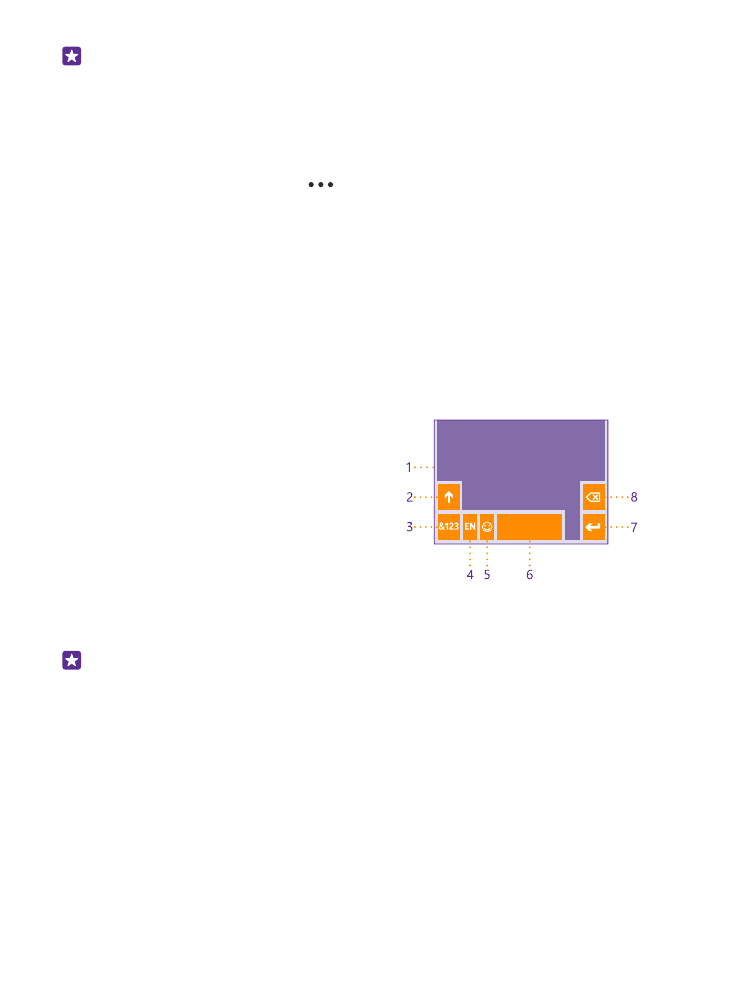
Uporaba zaslonske tipkovnice
Pisanje z zaslonsko tipkovnico je enostavno. Tipkovnico lahko uporabite, ko držite telefon v
pokončnem ali ležečem položaju. Sporočila lahko napišete tako, da tapnete črke ali podrsnete
po njih.
Tapnite besedilno polje.
1
Znakovne tipke
2
Tipka Shift
3
Tipka za številke in simbole
4
Jezikovna tipka
5
Tipka za smeške
6
Preslednica
7
Tipka Enter
8
Vračalka
V različnih aplikacijah in jezikih se
postavitev tipkovnice lahko razlikuje. Jezikovna tipka se prikaže samo v primeru, da je izbranih
več jezikov. V primeru je prikazana angleška tipkovnica.
Nasvet: Če želite na tipkovnico dodati tipko z vejico, na začetnem zaslonu odrinite z
vrha navzdol in tapnite VSE NASTAVITVE > tipkovnica > napredno > Prikaži tipko
za vejico, če je na voljo. Tipko za vejico lahko dodate le, če sta v telefonu nameščeni
vsaj dve tipkovnici.
Drsenje za vnos besedila
Drsite od prve črke besede in narišite pot od črke do črke. Po zadnji črki dvignite prst. Za
nadaljevanje drsite naprej, pri tem pa ne tapnite preslednice. Presledke doda telefon.
Vsi jeziki niso podprti.
© 2015 Microsoft Mobile. Vse pravice pridržane.
43
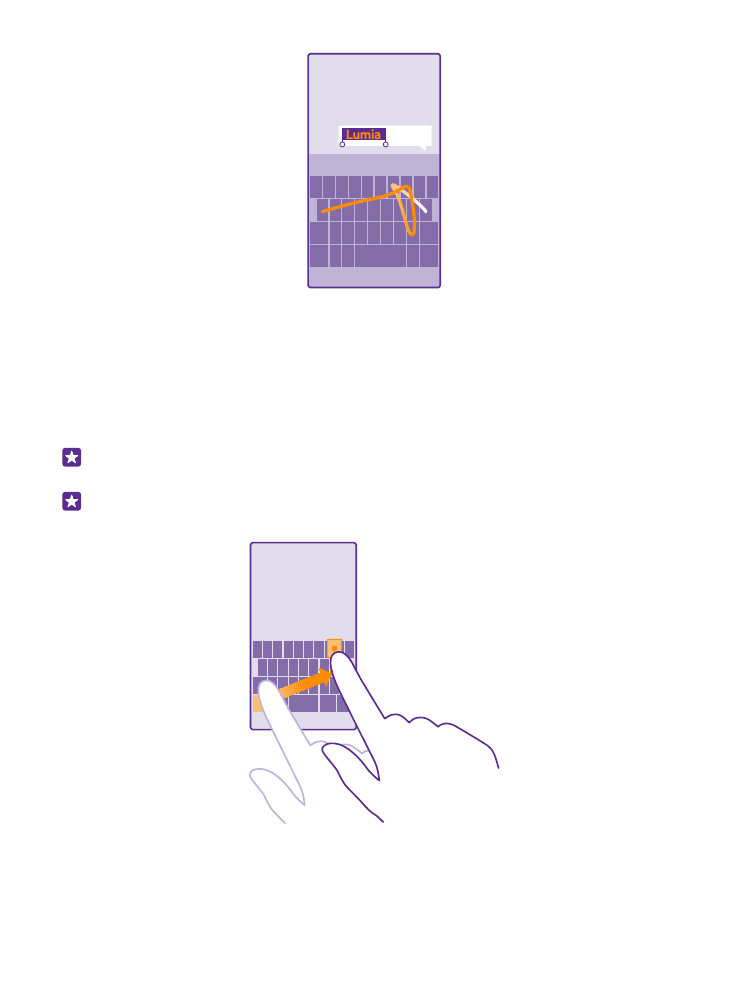
Preklop med malimi in velikimi črkami
Tapnite tipko Shift. Če želite vklopiti način velikih črk, dvakrat tapnite tipko. Če se želite vrniti
v običajen način, znova tapnite tipko Shift.
Vnos številke ali posebnega znaka
Tapnite tipko za številke in simbole. Če želite videti več tipk za posebne znake, tapnite tipko
Shift. Nekatere tipke za posebne znake prikažejo več simbolov. Če si želite ogledati več
simbolov, tapnite in pridržite simbol ali posebni znak.
Nasvet: Če želite vnesti piko na koncu stavka in začeti novi stavek, dvakrat tapnite
preslednico.
Nasvet: Če želite hitro vnesti številko ali posebni znak, ko držite tipko za številke in
simbole, potegnite prst do znaka in ga nato dvignite.
© 2015 Microsoft Mobile. Vse pravice pridržane.
44
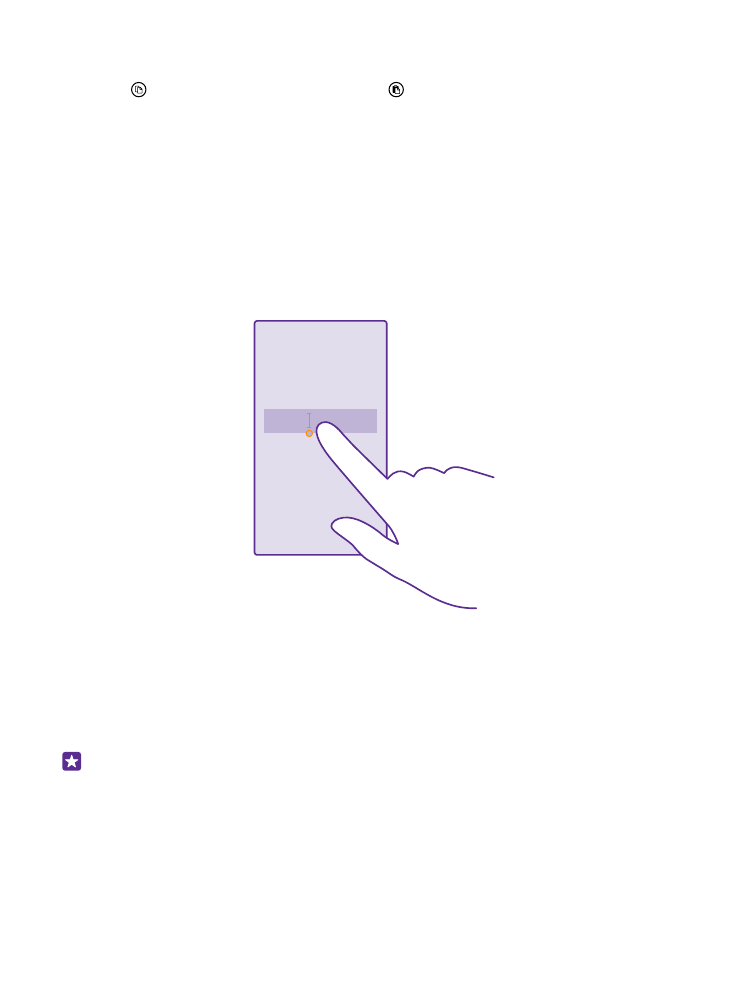
Kopiranje ali lepljenje besedila
Tapnite besedo, povlecite kroge pred besedo in za njo, da označite del, ki ga želite kopirati,
in tapnite . Če želite prilepiti besedilo, tapnite .
Dodajanje naglasnih znamenj znaku
Tapnite in pridržite znak, nato pa tapnite naglašen znak.
Brisanje znaka
Tapnite vračalko.
Preklapljanje med jeziki pisanja
Tapnite in pridržite jezikovno tipko, nato pa izberite želeni jezik. Jezikovna tipka se prikaže
samo v primeru, da je nameščenih več tipkovnic.
Premikanje kazalnika
Če želite uredite besedo, ki ste jo pravkar napisali, tapnite in pridržite besedilo, da se prikaže
kazalnik. Povlecite kazalnik na želeno mesto.